登録日: 2021年11月22日
最終更新日: 2021年11月22日
コンテンツID: 00712
対象環境
DocuWorks 8
概要
DocuWorksに標準設定で用意されているアノテーションを誤って削除してしまった、または消えてしまった場合の再登録方法について、解説します。
対処方法
次の方法で削除したアノテーションを再登録します。
ここでは、「テキストアノテーション」を再登録する方法を例とします。
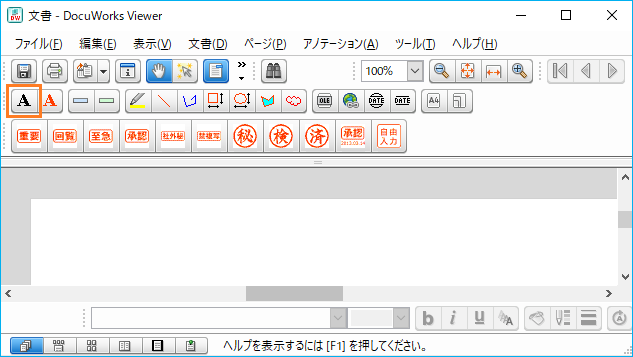
- DocuWorks文書を開き、[アノテーション]メニュー >「アノテーションツールバーの設定」をクリックします。
- 追加したいタブを選択します。
- 「新規作成」をクリックし、必要なアノテーションをクリックします。
- 注記オリジナルで作成したアノテーションなど、「新規作成」メニューで表示されたアノテーション以外を削除された場合はDocuWorksコンタクトセンターへお問い合わせください。

- 追加されたアノテーションは、選択したタブ内の先頭に表示されます。

- 「上に移動」「下に移動」で任意の位置に移動します。

- 必要に応じて、追加したアノテーションを右クリック >プロパティ >フォントタブから、色やサイズなどを調整し、[OK]ボタンをクリックします。
- 注記追加するアノテーションにより、プロパティでの設定項目が異なる場合があります。

- ファイルメニューから「保存」をクリックします。
- ファイルメニューから「ツールバーの設定の終了」をクリックします。